1、一、在电脑桌面的Word2010文档程序图标上双击鼠标左键,将其打开运行。打开需要编辑的Word文件。如图所示;

2、二、在打开的Word文件窗口处于非最小化状态,然后在Word窗口打开“插入”菜单选项卡。如图所示;

3、三、在打开的“插入”选项卡的“插图”分组区域中点击“屏幕截图”选项按钮。如图所示;

4、四、点击“屏幕截图”后,打开“可用视窗”面板,Word2010将显示智能监测到的可用窗口,点击面板中需要插入截图的窗口。如图所示;

5、五、插入窗口屏幕截图后,我们即可看到插入后的效果图。如图所示;
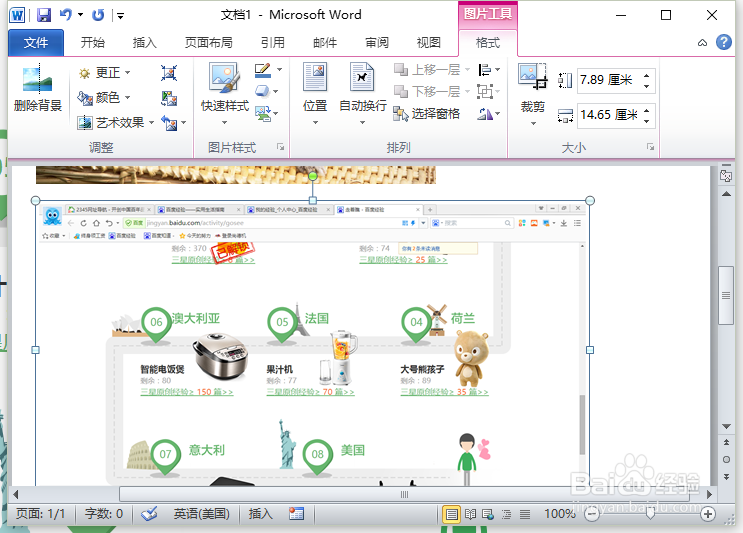
6、六、如果仅需要将特定窗口的一部分作为截图插入到Word文档中,则可以只保留该特定窗口为非最小化状态,然后在“可用窗口”面板中选择“屏幕剪辑”命令选项。如图所示;

7、七、进入到“屏幕裁剪”状态后,拖动鼠标选择需要的部分窗口即可将其截图并插入到当前的Word2010文档窗口。如图所示;

